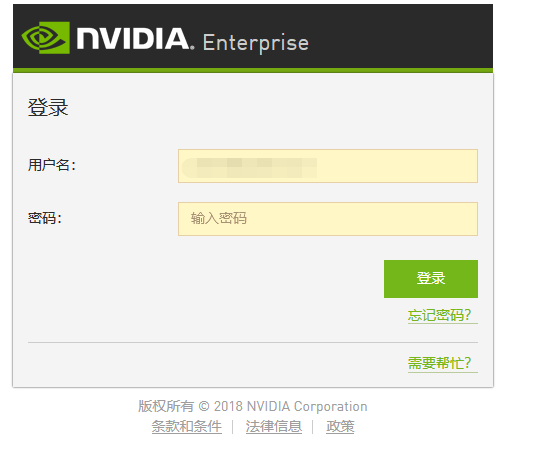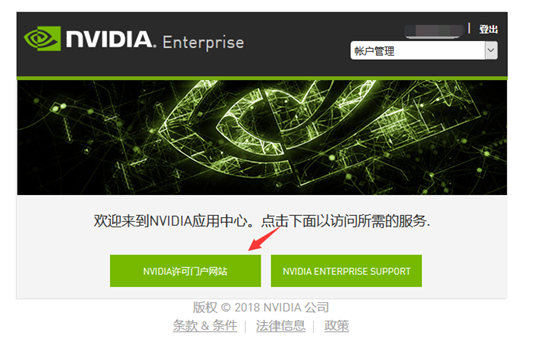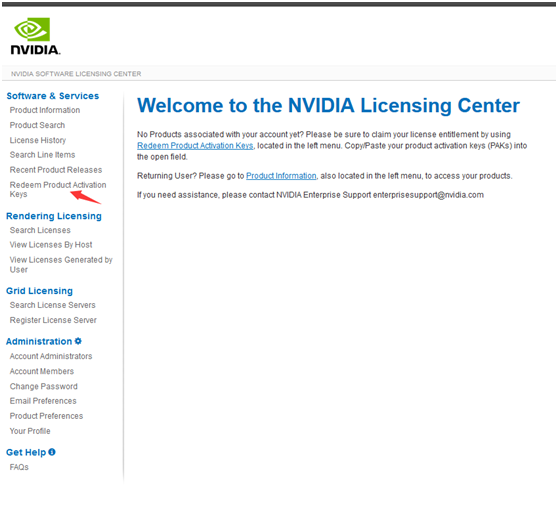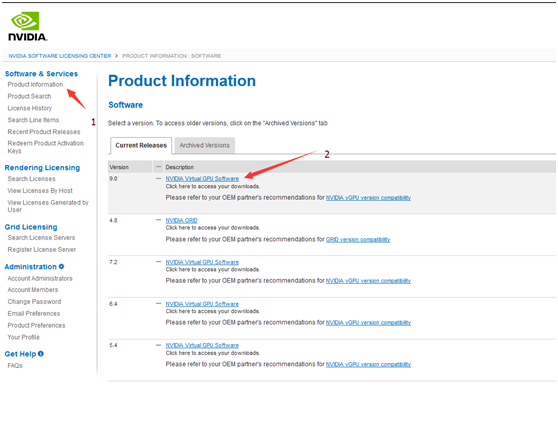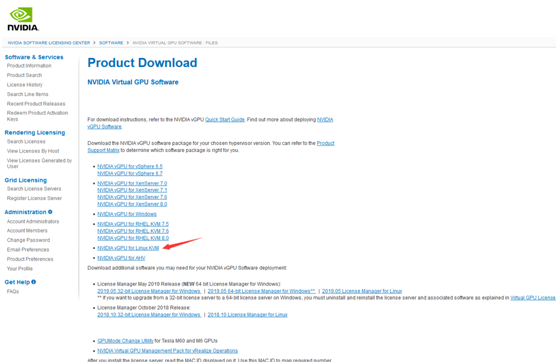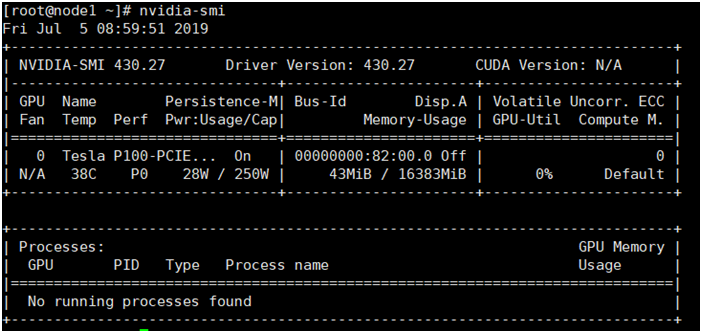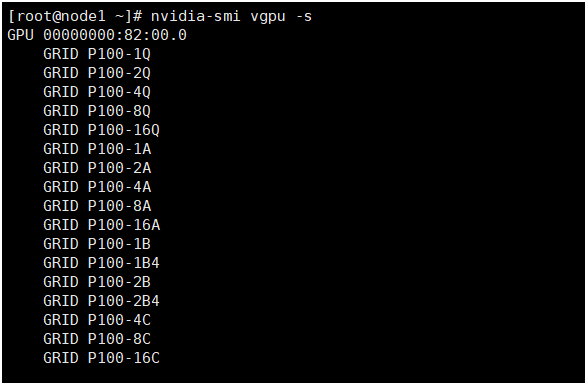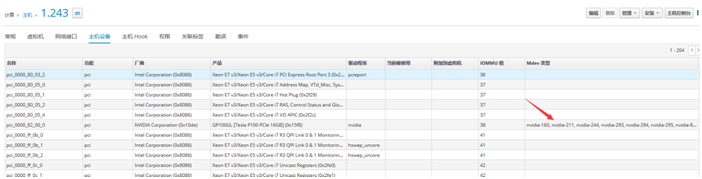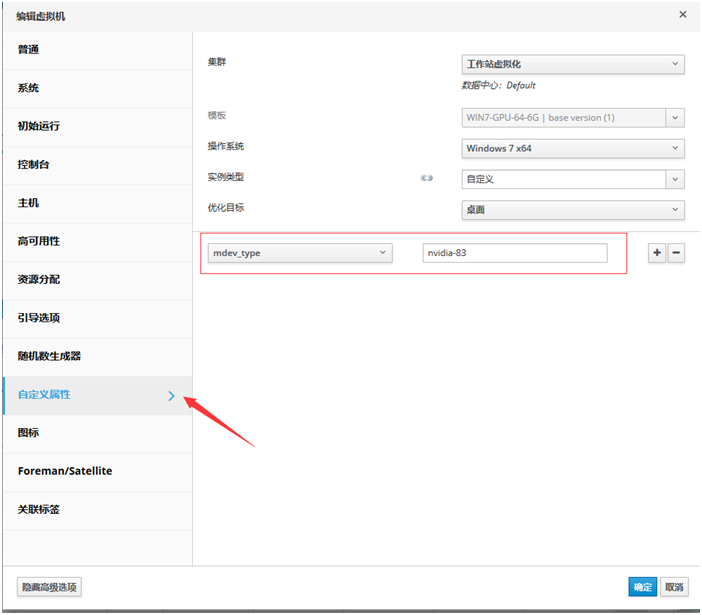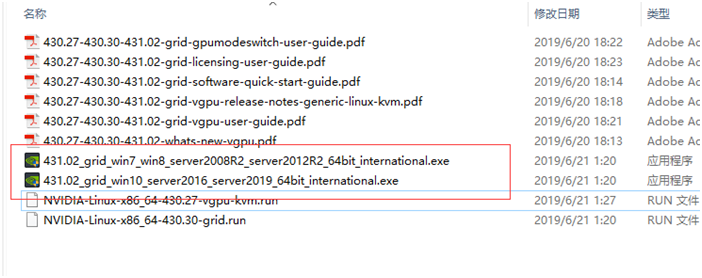1、系統信息
#使用centos7安裝系統作爲節點,安裝好系統先執行更新命令
yum -y update
#使用OVIRT節點ISO安裝系統,需要先更改更新源
我這裏使用的是163的更新源
Vi /etc/yum.repos.d/ CentOS7-Base.repo
CentOS-Base.repo
#
The mirror system uses the connecting IP address of the client and the
update status of each mirror to pick mirrors that are updated to and
geographically close to the client. You should use this for CentOS updates
unless you are manually picking other mirrors.
#
If the mirrorlist= does not work for you, as a fall back you can try the
remarked out baseurl= line instead.
#
#
[base]
name=CentOS-$releasever - Base - 163.com
#mirrorlist=http://mirrorlist.centos.org/?release=$releasever&arch=$basearch&repo=os
baseurl=http://mirrors.163.com/centos/$releasever/os/$basearch/
gpgcheck=1
gpgkey=http://mirrors.163.com/centos/RPM-GPG-KEY-CentOS-7
#released updates
[updates]
name=CentOS-$releasever - Updates - 163.com
#mirrorlist=http://mirrorlist.centos.org/?release=$releasever&arch=$basearch&repo=updates
baseurl=http://mirrors.163.com/centos/$releasever/updates/$basearch/
gpgcheck=1
gpgkey=http://mirrors.163.com/centos/RPM-GPG-KEY-CentOS-7
#additional packages that may be useful
[extras]
name=CentOS-$releasever - Extras - 163.com
#mirrorlist=http://mirrorlist.centos.org/?release=$releasever&arch=$basearch&repo=extras
baseurl=http://mirrors.163.com/centos/$releasever/extras/$basearch/
gpgcheck=1
gpgkey=http://mirrors.163.com/centos/RPM-GPG-KEY-CentOS-7
#additional packages that extend functionality of existing packages
[centosplus]
name=CentOS-$releasever - Plus - 163.com
baseurl=http://mirrors.163.com/centos/$releasever/centosplus/$basearch/
gpgcheck=1
enabled=0
gpgkey=http://mirrors.163.com/centos/RPM-GPG-KEY-CentOS-7
清理更新緩存後更新系統
yum clean headers
yum clean packages
yum clean metadata
yum -y update
2、禁用centos自帶的顯卡驅動 nouveau
Vi /etc/modprobe.d/blacklist-nouveau.conf
blacklist nouveau
options nouveau modeset=0
給當前鏡像做備份
mv /boot/initramfs-$(uname -r).img /boot/initramfs-$(uname -r).img.bak
建立新的鏡像
dracut /boot/initramfs-$(uname -r).img $(uname -r)
3、預安裝組件
yum install gcc kernel-devel kernel-headers –y
4、重啓系統
Reboot
lsmod | grep nouveau 沒有輸入則表示禁用成功
5、升級內核
升級內核需要先導入elrepo的key,然後安裝elrepo的yum源
rpm -import https://www.elrepo.org/RPM-GPG-KEY-elrepo.org
rpm -Uvh http://www.elrepo.org/elrepo-release-7.0-2.el7.elrepo.noarch.rpm
yum -y --enablerepo=elrepo-kernel install kernel-ml.x86_64 kernel-ml-devel.x86_64
reboot
6、下載驅動並安裝
驅動需要使用企業用戶登陸激活PAK碼後下載,在官網的普通頁面下載的驅動安裝不了
關於如何註冊企業用戶,在授權郵件的附件裏都有鏈接,這裏我給出鏈接地址
https://nvid.nvidia.com/NvidiaUtilities/#/createNewuser
註冊好收到郵件,激活賬戶。
登陸企業用戶,登陸地址
https://nvid.nvidia.com/dashboard/
點擊許可門戶網站激活PAK碼
輸入PAK嗎激活
激活好後下載驅動
我這裏的系統是OVIRT NODE ISO安裝的,所以我要下載了這個驅動
下載好解壓,將NVIDIA-Linux-x86_64-430.27-vgpu-kvm.run這個文件上傳到服務器
安裝驅動並重啓
Sh ./ NVIDIA-Linux-x86_64-430.27-vgpu-kvm.run
啓動後檢查驅動是否安裝成功,如我圖中所示,表示驅動安裝成功
檢查VGPU,如果沒有輸出內容,表示沒有識別到VGPU,重新安裝驅動並重啓
7、虛擬機分配GPU
登陸OVIRT控制檯將服務器加入,如何加入OVIRT羣集,這裏就不做說明了。
打開主機,查看主機設備,找到顯卡,記下MDVE類型裏書數值,格式nvidia-數字編號,每一個代表一個VGPU
新建或編輯虛擬機,在自定義屬性添加
啓動虛擬機,進虛擬機安裝驅動,驅動包在之前NVIDIA下載的壓縮包裏
8、安裝許可服務器
新建虛擬機,安裝英文版2012以上的WINDOWS系統(這個坑我重裝了好幾個系統得到的結論!)
到NVIDIA下載許可服務器安裝軟件
許可服務器安裝過程參考官方文檔,這裏就不說明了。
特別說明,如果沒有在官網找到你的顯卡版本對應的驅動,請儘快尋找你的顯卡提供商確認驅動信息,不要輕易嘗試;那就是在浪費時間,切記!